Heim >Backend-Entwicklung >PHP-Problem >Teilen des PHP5.2-Installations-Tutorials
Teilen des PHP5.2-Installations-Tutorials
- 藏色散人Original
- 2020-07-22 09:23:433073Durchsuche
php5.2-Installationsmethode: Laden Sie zuerst das Zip-Paket für Windows von der offiziellen Website herunter und entpacken Sie es. Kopieren Sie dann „php5ts.dll“ in das Windows-Systemverzeichnis und geben Sie die erforderliche Datei ein Entfernen Sie das Semikolon vor dem Erweiterungsmodul. Fügen Sie schließlich eine neue Weberweiterung für PHP hinzu.
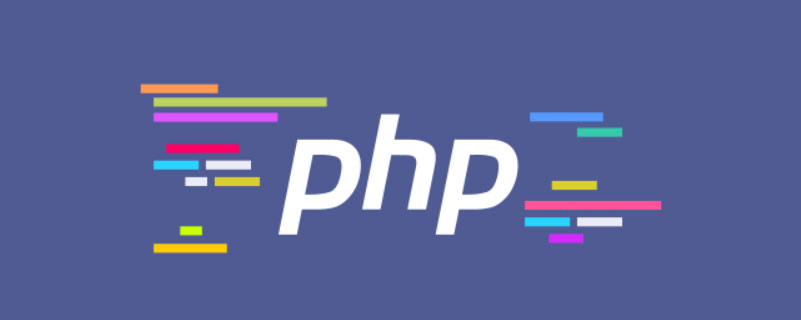
php 5.2 Installationsanleitung
1. Laden Sie zuerst das Zip-Paket für Windows auf php.net herunter. Dann entpacken Sie es, zum Beispiel in „C:php5“
2. Kopieren Sie php5ts.dll im Stammverzeichnis in das System-Windows-Verzeichnis; benennen Sie die Datei php.ini-dist in php.ini um Kopieren Sie es auf das System im Windows-Verzeichnis.
Empfohlen: „PHP-Tutorial“
3. Öffnen Sie die php.ini-Datei mit einem Texteditor, suchen Sie nach „register_globals“ und ändern Sie Folgendes von „Aus“ auf „Ein“. . Bei dieser Einstellung geht es um benutzerdefinierte globale Variablen.
4. Suchen Sie nach „extension_dir“ und ändern Sie den folgenden Wert in das ext-Unterverzeichnis des PHP-Dekomprimierungsordners, z. B. „C:php5ext“
5. Suchen Sie nach „extension“ und ändern Sie ihn Entfernen Sie das erforderliche ;-Zeichen vor dem verwendeten Erweiterungsmodul. Wenn Sie MySQL verwenden müssen, ist es php_mysql.dll. Wenn Sie MySQL verwenden müssen, müssen Sie extension=php_mysqli.dll hinzufügen. Für die Funktion einiger Erweiterungsbibliotheken sind möglicherweise zusätzliche DLLs erforderlich. Wenn die Kommentare in der Liste Anweisungen enthalten, müssen Sie die Datei im Dekomprimierungsstammverzeichnis oder im ext-Unterverzeichnis suchen und sie dann in die Systemfenster kopieren Verzeichnis.
Zum Beispiel php_mysql.dll und php_mysqli.dll, Sie müssen libmysql.dll im Stammverzeichnis in das System-Windows-Verzeichnis kopieren
6. Öffnen Sie IIS und suchen Sie die Site, die Sie benötigen Verwenden Sie PHP, klicken Sie mit der rechten Maustaste auf -Eigenschaften, suchen Sie die Registerkarte „Home-Verzeichnis“, klicken Sie auf die Schaltfläche „Konfiguration“, klicken Sie auf der Registerkarte „Zuordnung“ auf die Schaltfläche „Hinzufügen“ und suchen Sie über „Durchsuchen“ nach php5isapi.dll Datei im PHP-Dekomprimierungsverzeichnis, OK, „Füllen Sie „.php“ für „Erweiterung“ ein und belassen Sie die anderen Optionen als Standard.
7. Suchen Sie die Webdiensterweiterung von IIS und klicken Sie auf „Neue Webdiensterweiterung hinzufügen“. Die hinzugefügte Datei lautet ebenfalls „php5isapi.dll“ und legt den „Erweiterungsstatus festlegen“ fest zulässig“ „Überprüfen.
8. Geben Sie iisreset in Start-Run ein, bestätigen Sie und starten Sie IIS neu. Zu diesem Zeitpunkt ist die Installation von PHP5 auf IIS6 abgeschlossen.
Das obige ist der detaillierte Inhalt vonTeilen des PHP5.2-Installations-Tutorials. Für weitere Informationen folgen Sie bitte anderen verwandten Artikeln auf der PHP chinesischen Website!
In Verbindung stehende Artikel
Mehr sehen- Was Sie bei der Bereitstellung von thinkphp5.1 auf Baidu Cloud Host beachten sollten
- Wie thinkphp5 die Cloud-Schnittstelle aufruft, um die Funktion zum Senden eines SMS-Bestätigungscodes zum Abrufen des Passworts zu implementieren
- So installieren Sie PHP5.3
- Ausführliche Erklärung, wie man PHP5.5 mit Yum installiert

